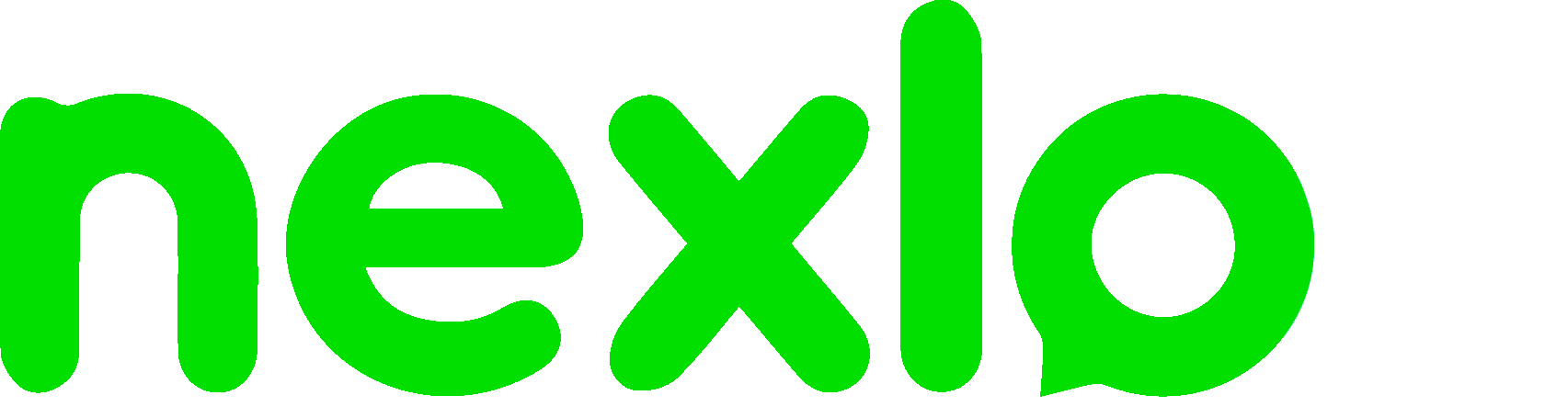Para começar a usar o Chatbot, siga estes passos: Neste passo a passo, vamos detalhar como você pode configurar e criar o primeiro fluxo básico do seu chatbot na plataforma Nexloo, usando o Typebot. Passo 1: Acesse a Plataforma Nexloo Faça login na sua conta da Nexloo. No painel principal, no menu lateral clique em Typebot. Passo 2: Painel do Typebot Clique na opção Criar um Bot Escolha entre começar do zero, usar um modelo pronto ou importar um existente. Para este exemplo, selecione Começar do zero. Passo 3: Nomear e Publicar o Bot O construtor será exibido. Nomeie o bot, por exemplo, “Nome da loja”, e clique em Publicar. Ao publicar, será gerado um ID do bot, que deve ser copiado para as próximas configurações. Passo 4: Configurar a Integração No menu lateral clique em Configurações > Aplicações. Na Opção Typebot, clique em Configurar Adicione um novo webhook: Insira o nome do bot (esse nome é apenas interno e não será visível para o cliente). Cole o ID copiado anteriormente. Selecione a caixa de entrada, como WhatsApp, para onde as mensagens serão direcionadas. Clique em Criar para concluir a integração. Passo 4: Conhecendo o Typebot Cada função no Typebot é projetada para oferecer flexibilidade e personalização. Ao combinar bubbles, inputs, condicionais, funções da Nexloo e integrações, você pode criar chatbots sofisticados e eficientes para diversos cenários de atendimento. Volte para o painel do Typebot, clique na opção no menu lateral. Abra o bot criado. Bubbles (Blocos de Conteúdo) Os bubbles são os blocos que compõem o fluxo de conversa do chatbot. Eles servem para: Texto: Enviar mensagens simples ou dinâmicas para os usuários. Exemplo: “Olá, {{nome}}! Como posso ajudar hoje?” Imagem/Vídeo: Mostrar produtos, tutoriais ou qualquer material visual. Áudio: Enviar mensagens de voz para tornar a interação mais personalizada. Documentos: Disponibilizar anexos, como manuais ou catálogos. Esses elementos são organizados visualmente no editor por arrastar e soltar, tornando fácil criar fluxos. Inputs (Entradas de Dados) Os inputs são usados para coletar informações dos usuários durante a interação. Exemplos: Texto Livre: Coletar nomes, e-mails ou mensagens personalizadas. Números: Pedir informações numéricas, como CPF ou códigos de pedidos. Botões: Permitir que o usuário escolha uma opção clicando em um botão. Listas: Oferecer um conjunto de opções que o usuário pode selecionar. Essas entradas podem ser vinculadas a variáveis para serem reutilizadas ao longo do fluxo. Por exemplo, um campo de texto para capturar o nome do cliente pode ser armazenado na variável “nome”. Condicionais As condicionais são usadas para personalizar o fluxo de conversa com base nas respostas dos usuários. Com elas, você pode: Filtrar informações: Verificar se a resposta do usuário atende a uma condição específica, como “produto = calça”. Criar ramificações no fluxo: Direcionar a conversa dependendo das escolhas do usuário. Exemplo: Se o cliente escolher “Calça”, exibir as opções de calças disponíveis. Se escolher “Camiseta”, exibir as opções de camisetas. Funções da Nexloo Essas funções permitem integrar o chatbot com recursos específicos da Nexloo. Exemplos incluem: Direcionar para um time específico: Encaminhar o atendimento para a equipe de vendas ou suporte. Atribuir Tickets: Criar chamados automáticos baseados na interação do cliente. Encerrar Conversas: Finalizar atendimentos automaticamente após uma ação. Automatizar Processos: Configurar ações, como envio de notificações ou registro de dados no sistema. Essas funções facilitam o gerenciamento de interações e melhoram a eficiência do atendimento. 5. Integrações O Typebot suporta várias integrações para conectar o chatbot a ferramentas externas, como: Google Sheets: Registrar dados coletados diretamente em planilhas. Meta Pixel: Rastrear interações para campanhas de marketing. OpenAI: Adicionar respostas geradas por IA para conversas mais dinâmicas. Nexloo API: Realizar ações específicas na plataforma Nexloo, como enviar dados ou gerar relatórios. As integrações tornam o chatbot mais versátil e alinhado às necessidades específicas do seu negócio. Próximos Passos Após configurar e integrar o Typebot, você já estará pronto para criar um fluxo de conversa básico. Para saber a configurar interações mais avançadas, criar o fluxo de conversa, como o uso de condicionais, envio de imagens e personalização de mensagens com variáveis, assista ao vídeo completo que mostra o processo passo a passo acima ou acesse diretamente pelo link. Link para o vídeo completo: [Assista aqui]